
Мазмуну:
- 1 -кадам: Сизге эмне керек?
- 2 -кадам: Smartphone кармагычты даярдоо
- 3 -кадам: Smartphone кармагычты даярдоо (2)
- 4 -кадам: Смартфон кармагычты майыптар арабасына отургузуңуз
- 5 -кадам: Чачты даярдоо
- 6 -кадам: Көз айнекти алыңыз
- 7 -кадам: Стилустун бөлүктөрүн текшерүү күзгүсүнө чаптаңыз
- 8 -кадам: Жез зымын сыйрып алыңыз
- 9 -кадам: Жез зымын туташтыруу
- 10 -кадам: Touch Stylus тиркөө
- Автор John Day [email protected].
- Public 2024-01-30 10:40.
- Акыркы өзгөртүү 2025-01-23 14:51.


Шарлотта смартфону менен "Покемон Го" ойногонду жакшы көрөт. Ал hasdystonia болгондуктан, ал башын гана башкарат. Ушул себептен улам, Шарлотта телефонун мурду менен толугу менен колдонот. Шарлотта үчүн "серпүү" кыймылын жасоо кыйын. Бул көбүнчө оюнда колдонулган кыймыл, андыктан ал ойноо үчүн башка бирөөнүн жардамына муктаж. Анын чөнтөк телефону да башынын жанында, бул анын моюнунун эргономикасына жаман.
"PokémonAid" менен Шарлоттка "Pokémon Go" оюнун бир калыпта ойнотуу мүмкүн. Курал ийкемдүү калем калеми менен бекитилген баш боону камтыйт. Бул Шарлотттун башына коюлган, ошондуктан ал смартфонду башкаруу үчүн стилусун колдоно алат. Биз анын мобилдик телефонун майыптар арабасынын алдына койдук. Бул анын моюнунун эргономикасы үчүн жакшыраак. Ал ошондой эле анын экранын жакшыраак карап алат. Эми ал "Покеболдорду" кайсы багытта ыргытуу керек экенин жакшыраак көрө алат. Аппаратты шляпанын же капкактын астына оңой эле катып койсо болот, анча байкалбайт.
Шарлотта покемондорду кармай баштаганда, алар калемди колдонуп, картага карайт. Андан кийин ал калем менен Покемонду басат. Андан кийин, ал Поке топу менен кармаш үчүн серпүү кыймылын жасайт. Бул куралдын жардамы менен Шарлотта смартфону менен "Candy Crush" сыяктуу башка оюндарды ойносо болот.
1 -кадам: Сизге эмне керек?


Стандарттык бөлүктөр:
- Smartphone кармагыч
- Велосипеддин кармагычы
- Болттар жана гайкалар M4 (2x)
- GoPro башына орнотуу
- Сенсордук калем (бул алюминийден жасалганын текшериңиз)
- Текшерүүчү күзгү (машинаны тейлөө үчүн колдонулат)
- Жез зым
Костюм бөлүктөрү:
- Чоор кыскыч (1 -бөлүк)
- Тиркеме (2 -бөлүк) (2x)
- Headpart (3 -бөлүк)
- Стилус бөлүгү (4 -бөлүк) (2x)
- Туташтыргычы (5 -бөлүк)
Куралдар:
- Желим
- Mill файлы
- Кыскычтар/кычкачтар
- Висе
- Кичинекей араа
- Бычак
- Sandpaper
- Бургу Ø3
- Кол менен машыгуу
- Тасма
- Жылуулукту кыскартуучу түтүк
- Screwdriver
2 -кадам: Smartphone кармагычты даярдоо



Смартфондун кармагынан соргучту алып салыңыз.
Эч ким жаракат албаш үчүн, таякчаны тапшырыңыз. Бул дагы таза көрүнүш берет.
3 -кадам: Smartphone кармагычты даярдоо (2)




Тиркемени (2 -бөлүк) таякка бурап коюңуз.
Түтүк кыскычын (1 -бөлүк) велосипеддин кармагычына коюңуз.
4 -кадам: Смартфон кармагычты майыптар арабасына отургузуңуз

1 жана 2 -бөлүктөрдү туташтыруу үчүн туташтыргычты (5 -бөлүк) колдонуңуз.
5 -кадам: Чачты даярдоо

6 -кадам: Көз айнекти алыңыз



Адегенде стаканды кылдаттык менен алып салыңыз.
Эми таяктын дискин ачыңыз.
Араны колдонуп таякчага ник жасаңыз. Ошентип, акыркы тилкени жулуп салсаңыз болот. Бул салмакты азайтат.
7 -кадам: Стилустун бөлүктөрүн текшерүү күзгүсүнө чаптаңыз

8 -кадам: Жез зымын сыйрып алыңыз


Зымдын башын жана аягын гана сыйрыңыз.
9 -кадам: Жез зымын туташтыруу



Баштын боосунун оригиналдуу бөлүгүн баштыкка алмаштырыңыз (3 -бөлүк).
Чыбыкка тешик бургулаңыз. Жез зымдын ичине жылыш үчүн, уячаны тапшыруу жакшы.
Зымды тешиктен өткөрүңүз. Зымдын баш жагынын арт жагындагы ордун кармап туруу үчүн скотч колдонуңуз (3 -бөлүк)
Зымды баштын боосуна тегерете айлантыңыз. Зымды бир аз азайтат, бул жумшак сезимди берет жана баш менен жакшы байланышта болот.
Тазалоо үчүн шыргыйдын учунда жылуулукту кысуучу түтүктү колдонуңуз.
Таяктын баш жагына чаптаңыз
! Калемге тиркелүүчү зым бар экенин тактаңыз.!
10 -кадам: Touch Stylus тиркөө



Стилустун бир бөлүгүн көрдүм. Четтерин алып салуу.
Тийүү калемин таякка тагыңыз.
Сиз клей колдоно аласыз.
Жез зым калемге тийип турганын тактаңыз. Болбосо иштебейт.
Аяктоо үчүн жылытуучу түтүктү колдонуңуз.
Сунушталууда:
D4E1 PET Cutter (Artmaker02): 9 кадам (Сүрөттөр менен)

D4E1 PET Cutter (Artmaker02): Бул бөтөлкө кескич эмне кылат? Бул машина кайра иштетилген пластмассадан жасалган бөтөлкөлөрдү шакектерге же спиралдарга салып, ысык бычак менен коопсуз түрдө коргой алат. Эмнеге биз муну ким жасадык жана ким Бул үчүнбү? Биз өнөр жай D тобубуз
D4E1 - DIY - Жардамчы технология: Коляска үчүн жөнгө салынуучу лоток: 7 кадам (Сүрөттөр менен)

D4E1 - DIY - Жардамчы технология: Коляскада жөнгө салынуучу лоток: Кжелл тубаса майыптыкка ээ: дискинетикалык квадрипарез жана өзү тамак жей албайт. Ал аны баккан монитордун, кесиптик терапевттин жардамына муктаж. Бул эки көйгөй менен коштолот: 1) Кесиптик терапевт рулда
Камера жардам D4E1: 6 кадам (сүрөттөр менен)

Камера Жардамы D4E1: HiLet мени тааныштырып коюңуз. Биз Кортрижк, Бельгиядагы Howest университетинин өнөр жай продуктусунун студенттеринин командасыбыз. Биздин CAD курсу үчүн биз D4E1 (Design For EveryOne) долбоорун кайра иштеп чыгышыбыз керек болчу. Кайра дизайн бизди оптималдаштырууну билдирет
Окуу жардам D4E1: 9 кадам (Сүрөттөр менен)
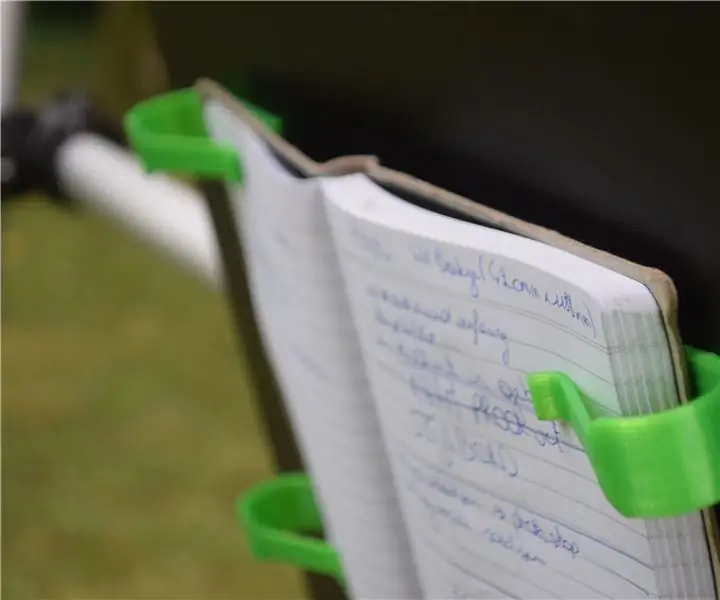
Окуу жардам D4E1: Катя бош убактысында окуганды жакшы көрөт. Бул көбүнчө китептерге багытталган жана журнал жок. Анын булчуң оорусунан улам окуу мүмкүн болгон жок. Ал фибромиалгия жана спазмофилия менен ооруйт. Фибромиалгия - булчуңдардын өнөкөт оорусу, негизинен
D4E1: Label-help (Etikettenplakhulp2018): 6 кадам (Сүрөттөр менен)

D4E1: Label-help (Etikettenplakhulp2018): Маалымат: Студенттердин ортосундагы кызматташтык Өнөр жай продукциясынын дизайны менен студенттердин Эмгектин терапиясы бул " Labelhelp " долбоор. Биз Бернардга варенье банкаларына жана сироп бөтөлкөлөрүнө этикеткалар чаптап коюуга жардам берүүчү курал жасадык. Эки өлчөм бир аз айырмаланышы керек
